In questo tutorial, discuteremo come modificare o modificare il file Registry.pol utilizzando lo strumento LGPO.exe. Lo strumento LGPO.exe fa parte di Microsoft Security Baseline e aiuta ad automatizzare la gestione dei criteri di gruppo locale.
È inoltre possibile utilizzare LGPO.exe per applicare un backup dell’oggetto Criteri di gruppo (esportato da un dominio e così via) sui computer del gruppo di lavoro. Tuttavia, dopo aver applicato i criteri tramite lo strumento LGPO.exe, non è possibile modificarli tramite l’Editor criteri di gruppo locale (gpedit.msc).
Anche se modifichi le stesse impostazioni tramite l’Editor criteri di gruppo locale (gpedit.msc), queste non verranno applicate perché le politiche applicate tramite lo strumento LGPO avranno la precedenza sullo strumento gpedit. Puoi verificare lo stesso tramite il gpresult comando o rsop.msc sulla consolle.
Pertanto, in un backup dell’oggetto Criteri di gruppo, le impostazioni dei criteri vengono archiviate nel file registro.pol file. Lo strumento LGPO applica queste impostazioni dal file registro.pol file sul tuo computer.
Il file Registry.pol non è direttamente modificabile. Tuttavia, puoi utilizzare lo stesso strumento LGPO.exe per convertirlo in leggibile regpol file di testo e modificare le impostazioni richieste. Successivamente, puoi convertire il file regpol file di testo nel registro.pol utilizzando lo strumento LGPO.
Quindi, in questo tutorial, mostreremo come modificare il file Registry.pol utilizzando lo strumento LGPO.exe (fornito da Microsoft). Prima di tutto, scaricare LGPO.zip file ed estrailo in una cartella qualsiasi. In questo tutorial, lo abbiamo estratto nel file C:LGPO cartella.
Inoltre, assicurati di avere il backup dell’oggetto Criteri di gruppo contenente il file Registry.pol. Puoi anche eseguire il backup dell’oggetto Criteri di gruppo utilizzando LGPO.exe, basta seguire questi passaggi.
Passaggio 1: eseguire il backup dei criteri di gruppo locali utilizzando lo strumento LGPO.exe
Nel caso in cui desideri salvare un backup dei Criteri di gruppo locali applicati sul tuo computer, puoi farlo utilizzando lo strumento LGPO.exe. Per prima cosa avvia CMD con privilegi di amministratore e individua la cartella in cui hai estratto il file LGPO.exe. Quindi, digita il seguente comando nel prompt CMD. Ciò eseguirà il backup dei Criteri di gruppo locali nella posizione desiderata.
LGPO.exe /b (backup path) /n (gpo name)
Assicurati di sostituire il (backup path) con il percorso effettivo in cui desideri salvare il backup dell’oggetto Criteri di gruppo e anche il file (gpo name) con il nome visualizzato per l’oggetto Criteri di gruppo.
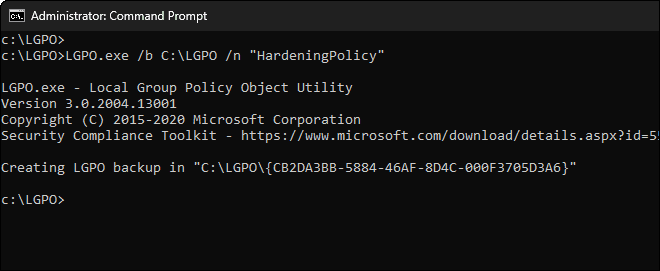
Passaggio 2: converti il file Registry.pol in testo leggibile
Ora, quando sei pronto con il backup dell’oggetto Criteri di gruppo, è il momento di avviare il processo per modificare il file Registry.pol utilizzando LGPO.exe. Per fare ciò, dovremo convertire il file registro.pol in un file di testo modificabile. Quindi, digita il seguente comando nel prompt dei comandi (esegui come amministratore) e premi Invio.
LGPO.exe /parse /m (path to the registry.pol file) > regpol.txt
Assicurati di sostituire il (path to the registry.pol file) con il percorso effettivo del file come mostrato nello screenshot qui sotto. Il file registro.pol è solitamente presente nella cartella “{GPOName}DomainSysvolGPOMachine or User”.
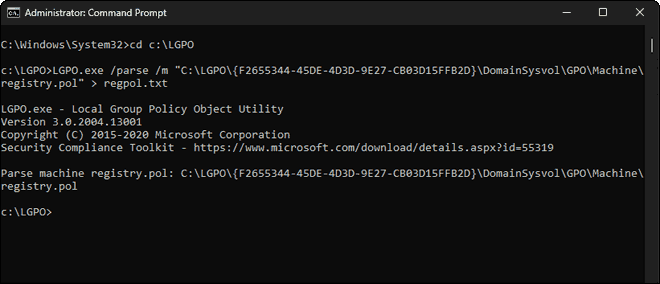
Passaggio 3: modifica il file Registry.pol in formato testo
Ora puoi modificare facilmente il file Registry.pol sotto forma di regpol.txt. Basta aprirlo nel Blocco note e apportare le modifiche necessarie.
- Modifica il valore DWORD per apportare modifiche a impostazioni di criteri specifici.
- Per impostare qualsiasi criterio su “Non configurato“, tipo ELIMINARE sotto le sue impostazioni nel file regpol.txt.
- Ulteriori opzioni sono fornite nel documento disponibile con il download di LGPO.
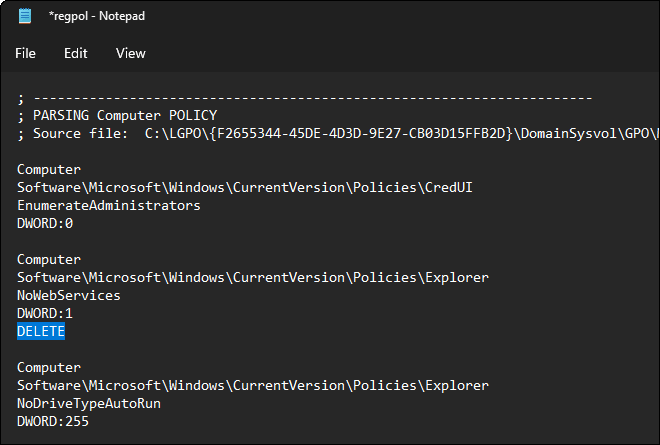
Passaggio 4: convertire il file Regpol.txt modificato nel file Registry.pol
Dopo aver finito di modificare il file regpol.txt, puoi riconvertirlo nel file Registry.pol utilizzando lo strumento LGPO.exe. Basta digitare il seguente comando nel prompt CMD e premere Invio.
LGPO.exe /r (regpol.txt file path) /w (new registry.pol file path)
Assicurati di sostituire il (regpol.txt file path) con il percorso effettivo del regpol.txt file. Allo stesso modo, sostituire il (new registry.pol file path) con il percorso effettivo del nuovo registro.pol file.
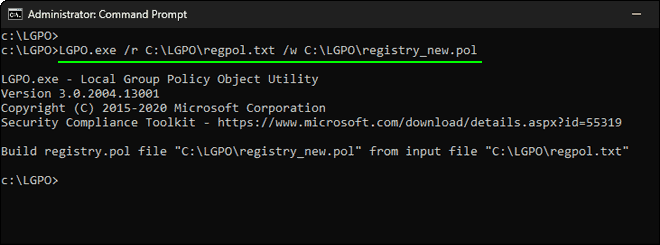
Passaggio 5: sostituisci il vecchio file Registry.pol con quello nuovo
Dopo aver modificato il file registro.pol, è il momento di sostituire quello vecchio con quello nuovo. Quindi, copia il nuovo file Registry.pol e incollalo nella stessa cartella del vecchio file Registry.pol.
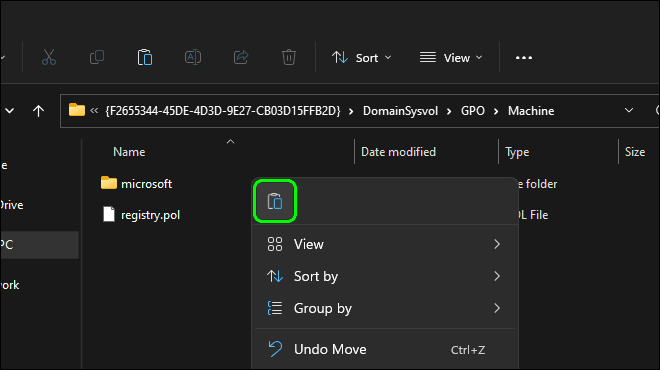
Potresti ricevere la richiesta di confermare la sostituzione del vecchio file con quello nuovo. Fare clic su “Sostituisci il file nella destinazione” per conservare il nuovo file.
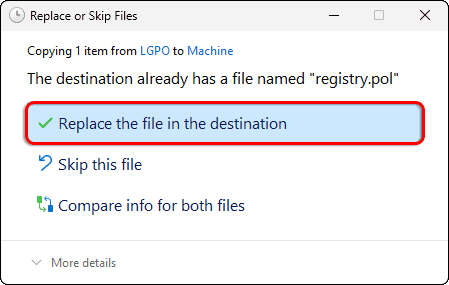
Passaggio 6: applicare i criteri di gruppo locale utilizzando lo strumento LGPO.exe
Infine, è il momento di applicare il file Registry.pol modificato al tuo computer utilizzando lo strumento LGPO.exe. Ora digita il seguente comando nel prompt dei comandi (esegui come amministratore) e premi Invio.
LGPO.exe /g (GPO folder path) gpupdate /force
Assicurati di sostituire il (GPO folder path) con il percorso effettivo della cartella in cui è archiviato il backup dell’oggetto Criteri di gruppo.
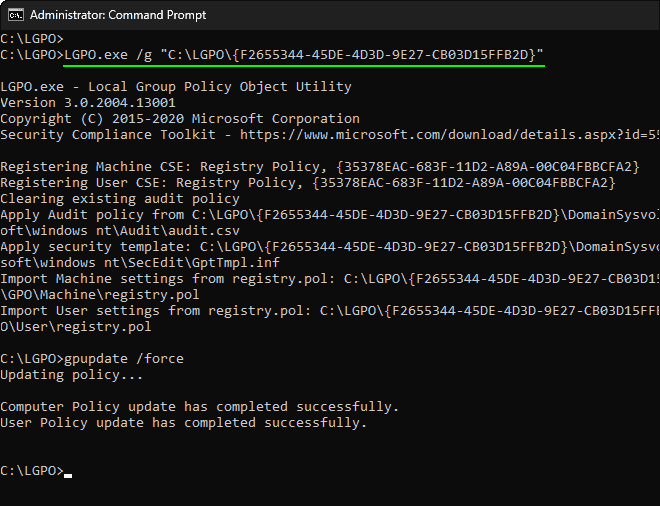
Passaggio 7: verificare la policy applicata tramite la console RSOP.msc
Ora avvia l’utilità RUN, digita rsop.msce premere accedere per avviare la console RSOP. Verranno visualizzate le politiche applicate sul tuo computer. Quindi ora puoi verificare le politiche applicate qui.
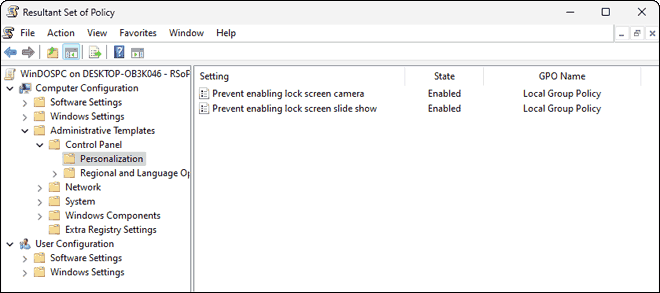
Lo strumento LGPO.exe è molto utile per gli amministratori di Criteri di gruppo. Puoi usarlo anche per modificare il file registro.pol e apportare modifiche all’oggetto Criteri di gruppo locale senza la necessità di modificare i criteri di gruppo dai controller di dominio. Lo strumento LGPO è disponibile per il download da Pagina del toolkit di conformità della sicurezza Microsoft.

